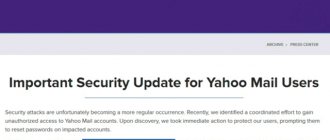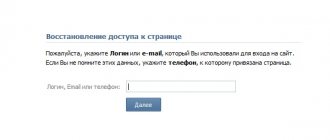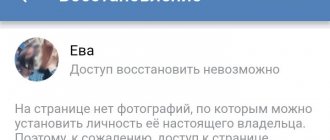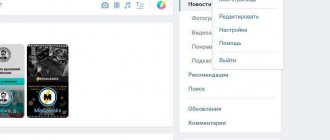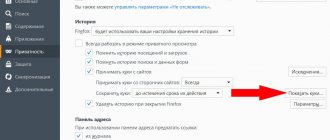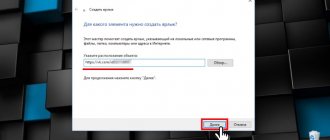При включении подтверждения входа (2FA) ВК предупреждал, что к странице должен быть привязан не только телефон, но и адрес электронной почты. Иначе восстановить доступ можно только через заявку с подтверждением личности (для этого необходимо наличие на странице настоящих имени, фамилии, фотографий с лицом) или через пятерых друзей. Обычным способом по СМС — нельзя.
На тот случай, когда знаешь пароль, но нет доступа к телефону, на который ВК отправляет код подтверждения, ты заранее должен был выписать на бумагу резервные коды подтверждения. Об этом ВК также предупреждал.
Если помнишь пароль, но нет доступа к телефону
Нужно войти в ВК, знаю логин и пароль. Требуется ввести код подтверждения входа, отправленный в СМС на привязанный номер телефона, но у меня нет доступа к этому телефону. Что делать?
Варианты решения проблемы:
- Ввести резервный код с бумажки, куда ты должен был их выписать, когда включал подтверждение входа. ВК предлагал это сделать.
- Вспомнить, делал ли ты ранее какое-либо устройство доверенным (например, телефон с приложением ВК) или ставил галочку в браузере «Запомнить браузер». На этом устройстве или в этом браузере ВК не будет запрашивать код для входа. Войдя на страницу, при необходимости можно отключить подтверждение входа в настройках (VK Connect → Безопасность и вход), получить резервные коды или поменять привязанный номер.
- Пойти к своему мобильному оператору с паспортом, восстановить сим-карту с привязанным номером и снова заказать код для входа.
- Восстановить доступ одним из способов, которые используются при включенном подтверждении входа:
- ВКонтакте: быстрое восстановление пароля недоступно. Почему? Что делать?
Если у тебя было настроено подтверждение не через СМС, а через приложение для генерации кодов (например, Google Authenticator), но сейчас оно потеряно, то из перечисленных вариантов восстановление сим-карты отпадает.
Для входа требуется ввести не только логин и пароль, но и код подтверждения
Как включить подтверждение входа в вк
В верхнем меню в правом углу нажимаем на кнопочку со своей миниатюркой и из выпавшего списка выбираем пункт «Настройки»:
На следующем этапе переходим во вкладку «Безопасность». В самом верху находим раздел «Подтверждение входа» и нажимаем на кнопочку «Подключить»:
Далее нам предоставляется целая петиция про подтверждение пароля с помощью мобильного телефона. Пишут, как это хорошо для вас и как плохо для злоумышленников. Также предупреждают о том, что если включить данную функцию, то восстановление пароля по номеру телефона станет недоступным, в связи с чем нам предлагают привязать актуальную почту и указать все правдивые данные на странице. Чтобы ее потом с легкостью можно было восстановить. (Как восстановить страницу вконтакте).
Мы все это читаем и нажимаем на кнопку «Приступить к настройке»
Выскакивает всплывающее окошко, в котором нам необходимо ввести пароль от странички и нажать на кнопку «Подтвердить»:
Далее нам предлагают подтвердить наши действия через телефон. Нажимаем на кнопочку «Получить код»:
Вводим код подтверждения, который должен был прийти к нам на телефон, и жмем на кнопочку «Отправить код»:
Выскакивает следующее окошко, в котором нам пишут про резервные коды и просят, чтобы мы не забыли их распечатать.
Резервные коды – список из 10 кодов доступа. Это постоянные цифры, они не меняются и могут пригодиться, если вы захотите зайти на страничку, а телефон в это время будет недоступен. Вы сможете ввести один из таких кодов и попасть на страничку. Поэтому так и важно распечатать этот список и иметь его при себе.
Жмем на кнопочку «Завершить настройку»:
Резервные коды можно посмотреть в том же разделе «Безопасность». Находим словосочетание «Резервные коды» и напротив него нажимаем на ссылку «Показать список» возле него.
Если не помнишь пароль
Восстановить доступ по одному лишь СМС в данном случае нельзя. Ведь при двухфакторной аутентификации недопустимо, чтобы можно было войти на страницу, имея только один из двух факторов (доступ к телефону).
Все способы восстановления перечислены здесь:
- ВКонтакте: быстрое восстановление пароля недоступно. Почему? Что делать?
Один из способов восстановления доступа при включенном подтверждении входа
Как убрать двухфакторную защиту во Вконтакте
Давайте выясним, как отключить двухфакторную аутентификацию, если вы больше не хотите входить в ВК в ее помощью
- Войдите в профиль и откройте: «Настройки» — «Безопасность» — «Подтверждение входа» — «Отключить».
- Вбейте в окошко длинный пароль от вашего аккаунта.
- Этого достаточно, чтобы снять двухфакторную аутентификацию.
Перед тем, как убрать дополнительную защиту, убедитесь, что это безопасно. Всегда выключайте запоминание данных, когда входите в профиль с чужого устройства.
Отменить операцию отключения, когда она выполнена ошибочно, нельзя, но вы можете включить и настроить 2FA заново, если пожелаете.
Поделитесь в комментариях своим мнением о двухфакторной идентификации: находите ли вы её надёжной и удобной? Какое приложение предпочитаете для генерации ключей?
Если не помнишь пароль, но есть доступ к странице
Если доступ к странице все еще есть, это дает возможность подготовить страницу для восстановления через пятерых друзей (добавить этих друзей, если не хватает) или для восстановления по заявке (указать реальное имя, фамилию, поставить четкое фото с лицом как главное).
Правда, если фото выложено непосредственно перед подачей заявки, ее могут отклонить с комментарием «Нет фотографий достаточной давности» — тогда придется ждать и снова подавать заявку.
Важные действия с аккаунтом — например, смена привязанного номера или отключение подтверждения входа — без знания пароля невозможны.
Как обойти проверку безопасности?
Как убрать проверку безопасности ВКонтакте при входе? Неясно, для чего это вообще необходимо вам? Проверка – стандартная процедура при посещении социальной сети из необычного места.
У владельца страницы не должно возникнуть проблем с подтверждением. Достаточно выполнить ряд простых действий:
- При входе появится окно с предупреждением.
- Указаны первые и последние цифры привязанного номера.
- Пользователю нужно ввести недостающие.
- Выполнить подтверждение.
- Форма исчезнет.
Стартовая страница «Вход на сайт» — еще один вклад в безопасность
Чтобы безопасно заходить в Контакт и не попасться на уловки жуликов, которые заманивают людей на подставные сайты, всегда пользуйся стартовой страницей «ВХОД» для входа в Контакт. Поставь ее себе стартовой страницей и используй каждый раз.
Переход на главную страницу для входа в ВК.
Добрый день, друзья. В предыдущем посте мы узнали, как правильно . На этом занятии, прежде чем начать активно пользоваться социальной сетью, мы еще немного времени уделим техническим аспектам. В этой статье вы узнаете, как правильно выставить настройки страницы “ВКонтакте”.
Итак, что подразумевают эти самые настройки “ВКонтакте”? Здесь мы узнаем, как можно в случае надобности поменять учетные данные вашей страницы: пароль, электронную почту, номер телефона и т.п. Мы поговорим, как выполнить настройки безопасности и приватности, как настроить оповещения и создать черный список пользователей. Рекомендуется выполнить все эти действия сразу после и до того, как вы начнете активно пользоваться “Вконтакте”.
Еще одна интересная “фишка” – изменение адреса странички “ВКонтакте” . По умолчанию адрес имеет вид: домен/id пользователя. “ВК” разрешает заменить на имя, состоящее из латинских букв, цифр и знаков “_”. Для этого нужно нажать “Изменить” и в окошечке заменить id на то слово, которое вам нравится больше. Я поменял свой айди на слова “sergey_vkazi”. Не забываем нажать синюю кнопку “Занять адрес”. Это действие необходимо подтвердить – вам придет код в смс-сообщении, который необходимо будет ввести в поле. После этого адрес моей странички приобрел следующий вид: https://vk.com/sergey_vkazi
Да, кстати, не забываем про всплывающие подсказки. Они здорово помогают, если вы что-то не знаете или забыли. Стоит просто навести курсор на тот или иной пункт, и тогда появляется подсказка.
Безопасность страницы “ВКонтакте”
Следующий раздел – безопасность вашей страницы ВК . Поговорим немного о том, как улучшить защиту вашей странички.
Здесь вы можете настроить подтверждение входа . Тогда при каждом входе на страницу вам придется вводить код, полученный по смс. Не совсем удобно, но зато очень надежная защита от взлома и всяких пакостников. Если вы нажмете кнопку “Подключить”, то откроется такое окно.
Здесь нужно внимательно прочитать условия. Если вы включите эту услугу, то услуга восстановления пароля по номеру телефона станет недоступной. Поэтому тут рекомендуют привязать страничку к актуальному адресу электронной почты и указать истинные данные. Если вы еще не привязали вашу страничку к адресу электронной почты – то сделайте это в разделе “Общее”. Там вам придется ввести еще раз пароль и потом подтвердить действие, перейдя по ссылке в письме, которое будет выслано на привязываемый адрес электронной почты.
Итак, мы хотим улучшить защиту страницы ВК. После ее привязки к электронному почтовому ящику нажимаем кнопку “Приступить к настройке” (см. скриншот выше) , нажимаем в открывшемся окне кнопку “Получить код”, и вписываем его в поле ввода. После мы получим сообщение от администрации, что дополнительная защита успешно подключена и увидим такое окно:
Все, нажимаем кнопку “Завершить настройку”. В следующем окне нажимаем “Показать список” резервных кодов, и копируем куда-нибудь резервные коды. Они нужны для входа, если у вас нет под рукой мобильного телефона. Никому и никогда не показывайте и не сообщайте резервные коды!
Если вы вдруг решили отменить подтверждение входа, то вам следуем нажать кнопку “Отключить подтверждение входа”, в открывшемся окне ввести пароль и подтвердить действие.
В заключение разговора о настройках в этом разделе поговорим об окне “Безопасность” . Здесь вы можете посмотреть последнюю активность (например, у меня видно, что последняя активность была “только что (Россия, Браузер Chrome)
“. Если нажать на “Показать историю активности”, то можно посмотреть, с какого браузера, из какой страны и когда осуществлялся Если вдруг увидите подозрительный браузер или то, что вход осуществлялся, например, из Америки – следует немедленно бить тревогу, . Скорее всего, вас просто взломали.
Настройка приватности “ВКонтакте”
Здесь мы можем настроить приватность “ВКонтакте” . Если говорить простым языком, то в этом разделе указывается, кто может видеть основную информацию вашей страницы, список групп и , кого видно в списке друзей и подписок и т.п. Всего в разделе четыре подраздела: “Моя страница”, “Записи на странице”, “Связь со мной” и “Прочее”. Вообще, все довольно просто. Напротив каждого пункта есть выпадающий список, где можно выбрать, кто, например, будет видеть ту или иную информацию на вашей страничке. Если в выпадающем списке выбрать “Все, кроме…” и “Некоторые друзья”, то придется выбрать из списка друзей “избранных”, которых вы допускаете (или не допускаете) к просмотру ваших данных.
В самом начале можете оставить все как есть. Когда вы немного освоитесь в “ВК”, заведете лучших друзей и, быть может, недоброжелателей, то сможете в любое время скорректировать настройки приватности – разрешить или запретить кому-то что-то.
В завершении настроек приватности страницы хочется сказать о функции “Посмотреть, как видят Вашу страницу другие пользователи”. Она находится в самом низу раздела. Если вы включите эту функцию, то сможете посмотреть на вашу страницу глазами любого пользователя, которого вы вы выберете из списка друзей (если пользователя нет в списке друзей, то в поле списка следует ввести ссылку на страничку того человека)
Настройка оповещений “ВКонтакте”
Продолжаем дальше рассматривать настройки страницы “ВКонтакте”. Следующий раздел – оповещения “Вконтакте” . Здесь всего четыре подраздела, первый из их – “Оповещения на сайте”. Здесь (да и в следующих подразделах) по умолчанию все оповещения включены (выбрано “Все”). Ничего сложного в настройках оповещений нет. Вы можете сами посмотреть их, и если что – отключить ненужные оповещения. У многих, как правило, все оповещения включены, чтобы пользователь мог знать о любых действиях и изменениях.
Последние два подраздела – это настройка оповещений через смс и по электронной почте.Если хотите, чтобы все уведомления приходили вам посредством смс-сообщений, нужно просто поставить галочку в поле “получать SMS-оповещения” и нажать кнопку “Сохранить”. Если хотите получать оповещения на электронный ящик – в выпадающем списке выбираем пункт “Всегда оповещать”.
Ну вот, друзья, мы рассмотрели основные настройки вашей страницы “ВКонтакте”. Оставшиеся четыре раздела – “ “, Настройка приложений”, “Мобильные сервисы” и “Платежи и переводы” мы рассмотрим в следующих статьях подробнее, когда будем изучать соответствующие разделы. А пока у нас на сегодня все. Мы настроили свой профиль и заполнили основные данные о себе. В следующих статьях мы узнаем, как совершать основные действия – , добавлять друзей, и т.п.
До скорых встреч на страницах моего блога.